verloor u het wachtwoord voor uw ZIP-bestand? En nu maak je je er zorgen over? Maak je geen zorgen meer, we hebben de oplossing.
het is normaal dat iedereen zijn bestanden versleutelt, inclusief ZIP -, PDF-en Excel-spreadsheet, met een wachtwoord. En daar kan maar één reden voor zijn – om te voorkomen dat derden toegang krijgen tot de gegevens of informatie die erin is opgeslagen. Maar er is een probleem met het beschermen van uw bestanden, die is het vergeten van het wachtwoord. Wanneer dit gebeurt, kunt u geen toegang meer tot de gegevens die zijn opgeslagen in het bestand. Dus dit is waar de grote vraag komt in – hoe ZIP wachtwoord beveiligde bestanden te omzeilen? Hoe dan ook, het is vrij makkelijk! Leun gewoon achterover en leer de top 3 effectieve methoden om ZIP wachtwoord te omzeilen zonder gedoe.
inhoudsopgave:
Methode 1: Bypass ZIP Password Protected Files with ZIP Password Recovery
PassFab for ZIP is een van de meest krachtige programma ‘ s expliciet ontwikkeld voor het decoderen van wachtwoord beveiligde ZIP/WinZIP/7ZIP/PKZIP Archieven. PassFab voor ZIP kan deze bewerking uitvoeren met behulp van een van de drie modi van password attack ingebouwd om uw ZIP-wachtwoord te omzeilen. De wachtwoordherstelsnelheid is hoger dan elke ZIP-wachtwoordherstel die u online kunt vinden vanwege de ingebouwde CPU multicore-processor.
1.1. Hoe ZIP wachtwoord beveiligde bestanden te omzeilen met PassFab voor ZIP
Download en installeer een compatibele versie van PassFab voor ZIP op uw PC, volg dan de onderstaande gids:
Get PassFab voor ZIP Now
Stap 1: start na de volledige installatie van PassFab voor ZIP het programma. Wanneer u dit doet, zal de interface hieronder op uw scherm verschijnen.

Stap 2: Klik op de blauwe knop Toevoegen om een met een wachtwoord beveiligd ZIP-bestand te uploaden dat gedecodeerd moet worden van uw harde schijf.

Selecteer het gewenste versleutelde ZIP-bestand en druk vervolgens op de Open knop om het bestand te uploaden.

Stap 3: Selecteer vervolgens een geschikte aanvalsmodus op basis van de vraag of u een aantal wachtwoordkarakters kunt onthouden. Hieronder volgt een gedetailleerde uitleg van elke aanvalsmodus:
Brute Force met masker aanval: een brute-force met masker aanval zal alle mogelijke combinaties proberen op basis van de instructies die u geeft over de karakters die als wachtwoorden zijn ingesteld. Om de tekens te selecteren, klikt u op de optie Instellingen naast de brute-force attack mode.

Brute Force-aanval: Gebruik deze aanvalsmodus als u geen van de tekens kunt herinneren die u hebt gebruikt om het wachtwoord voor uw ZIP-bestand in te stellen. We raden deze aanvalsmodus aan omdat u geen instelling hoeft te definiëren. Brute force probeert standaard alle mogelijke combinaties.
Dictionary Attack: u zou deze aanvalsmodus moeten gebruiken als u een woordenboek hebt met een lijst van de gemeenschappelijke tekencombinaties die u als wachtwoorden hebt ingesteld. Om dit te doen, klik op Instellingen en druk vervolgens op woordenboek toevoegen om een aangepast woordenboek te importeren.

wanneer u de Dictionary Attack selecteert en vervolgens een aangepast woordenboek toevoegt, verschijnt de onderstaande pagina op uw scherm.

Stap 4: Zodra een aanval modus is ingesteld, klik op de Start knop om het ZIP wachtwoord herstel proces te beginnen.

wacht tot het proces is voltooid, zodat u het wachtwoord hebt dat wordt gebruikt om uw ZIP-bestand te versleutelen. Gebruik het wachtwoord om toegang te krijgen tot uw ZIP-bestand.
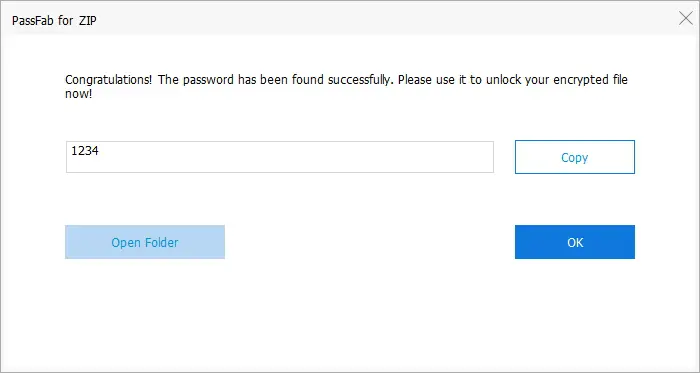
Lees meer: PassFab voor ZIP Review
Methode 2: ZIP-wachtwoord beveiligde bestanden omzeilen met gratis NSIS
een andere manier om een ZIP-wachtwoord beveiligd bestand te omzeilen is door de magic software, NSIS, op uw PC te installeren. NSIS is een gratis programma met multifunctionele mogelijkheden. Het kan worden gebruikt om ZIP wachtwoorden te omzeilen en ook met een wachtwoord beveiligde ZIP-bestanden te extraheren zonder een wachtwoord. De enige uitdaging voor eindgebruikers van dit programma is dat het niet werkt voor alle bestanden. Download en installeer het NSIS-programma en volg de onderstaande gids om ZIP-wachtwoord beveiligde bestanden te omzeilen.
2.1. Stap voor stap handleiding om het ZIP-wachtwoord te omzeilen met NSIS
Stap 1: Start NSIS en klik vervolgens op het installatieprogramma op basis van de optie ZIP-bestand, zoals hieronder getoond.
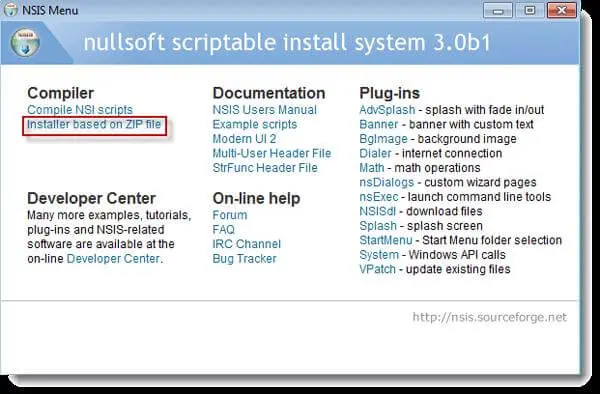
Stap 2: het dialoogvenster hieronder verschijnt op uw scherm. Zodra het wordt geopend, klik op de knop Openen om het met een wachtwoord beveiligde ZIP-bestand te importeren en druk vervolgens op de knop genereren aan de onderkant rechts.
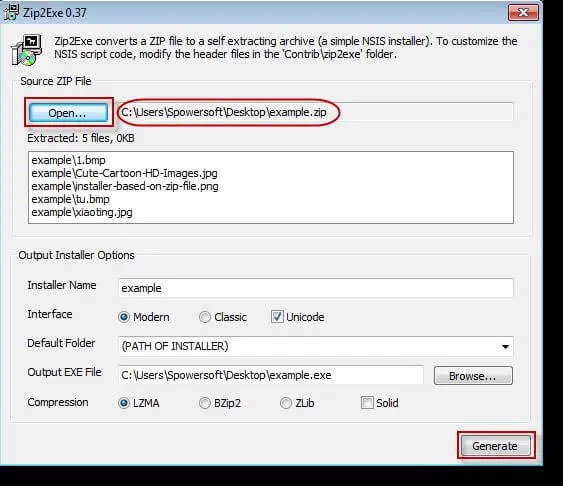
Stap 3: Wacht tot het proces is voltooid en sluit het programma.
Stap 4: Zoek uw met een wachtwoord beveiligde ZIP-bestand op uw PC. Je vindt er een .exe-bestand met het NSIS-pictogram en de ZIP-naam. Doe het .exe bestand en volg de Setup om het te installeren.
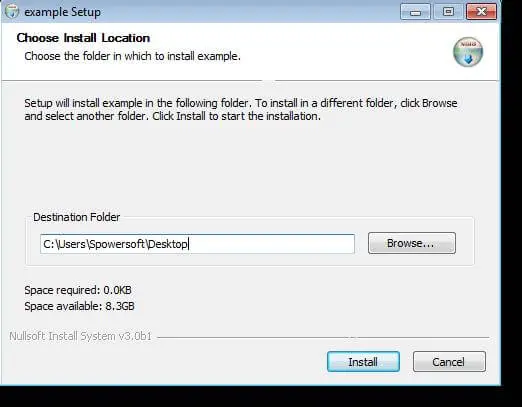
te omzeilen wanneer de installatie voorbij is, zal het ZIP-bestand zonder wachtwoord worden geëxtraheerd, en u kunt het nu openen.
Methode 3: Bypass ZIP Password Protected Files Online
naast de gratis magic software, NSIS en PassFab voor ZIP, is een andere geweldige ZIP password cracker het online programma – LostMyPass. Dit is een handig programma gratis te gebruiken wanneer het wachtwoord dat u gebruikt bij het versleutelen van uw ZIP-bestand is zwak. Wanneer het wachtwoord sterk is, kunt u het ZIP – bestand niet vrij ontgrendelen-het werkt niet voor alle met een wachtwoord beveiligde ZIP-bestanden. Ook de herstelsnelheid is traag en vereist een stabiele en robuuste internetverbinding om perfect te werken.
3.1. Hoe het ZIP-wachtwoord te omzeilen met LostMyPass
Stap 1: Bezoek de officiële website voor LostMyPass door op de bovenstaande link te klikken, die u daarheen zal leiden.

Stap 2: Importeer uw met een wachtwoord beveiligde ZIP-bestand door te klikken op de optie Bestand toevoegen of gebruik de slepen en neerzetten functie die wordt weergegeven op de programmapagina.
Stap 3: Klik op Start om te beginnen met het extraheren van het wachtwoord. Wacht enkele minuten voor het programma om het wachtwoord te herstellen. Schrijf gewoon het wachtwoord op en gebruik het om direct toegang te krijgen tot uw ZIP-bestand.
conclusie
dus nu kunt u uw met een wachtwoord beveiligde ZIP-bestanden openen zonder een wachtwoord met behulp van een van de hierboven gegeven methoden. Het kiezen van een geschikte manier zou niet moeilijk voor je moeten zijn omdat je ieders verdiensten en zonden kent. We raden aan om PassFab voor ZIP te gebruiken om het ZIP-wachtwoord te omzeilen vanwege de eenvoud en snelheid van herstel.
Get PassFab voor ZIP Now